Du spelade det säkert och skapade en säkerhetskopia av allt ditt WhatsApp-innehåll. Bra att du gjorde för efter händelsen förlorade du allt på din telefon. Den goda nyheten är att det går snabbt och enkelt att återställa allt ditt säkerhetskopierade WhatsApp-innehåll.
Processen är lite längre om du säkerhetskopierar ditt WhatsApp-innehåll på en annan telefon, men bara några få steg läggs till. Tänk på att du inte kommer att kunna säkerhetskopiera ditt WhatsApp-innehåll om du inte skapade ett i första hand på Google Drive.
Om du inte har gjort det, gå till Google Play och installera WhatsApp. När appen är klar med installationen kommer du att hälsas med ett Välkommen till WhatsApp. Du måste läsa (ditt val) och trycka på den gröna Agree and Continue-knappen längst ner.
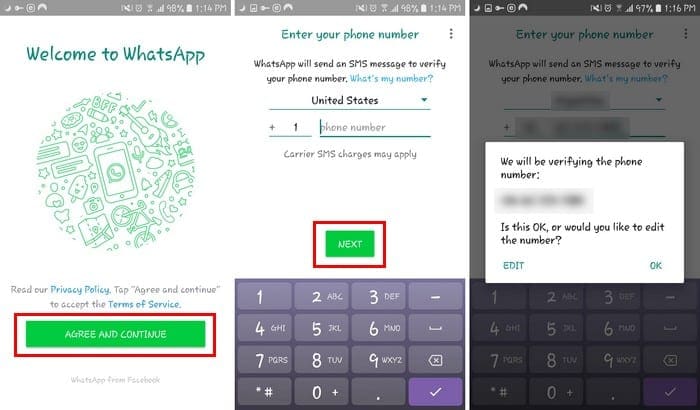
Du kommer att bli ombedd att ange ditt telefonnummer och en bekräftelsekod kommer att skickas till din telefon. Ange den här koden i WhatsApp för att fortsätta. Efter att ha lagt till ditt namn och lagt till att ge nödvändiga behörigheter kommer WhatsApp att fråga dig om du vill återställa din säkerhetskopia eller inte.
Tryck på Återställ, och processen bör bara ta ungefär en minut eller två. Efter att ha tryckt på återställningsknappen, se till att du väljer samma Google-konto som du skapade säkerhetskopian på. Detta är en försiktighetsåtgärd som du bara behöver vidta om du har mer än ett konto.
Glöm inte att din telefon bara sparar en veckas chattar. Säkerhetskopiorna kommer också att göras automatiskt varje dag kl. 02.00.
Slutsats
WhatsApp hjälper dig att återställa din säkerhetskopia, se bara till att du har valt rätt konto. Om du väljer ett konto där du inte har WhatsApp-säkerhetskopian kommer du inte att kunna få tillbaka ditt chattinnehåll. Stötte du på några problem när du återställde din WhatsApp-chatt? Låt mig veta i kommentarerna nedan.